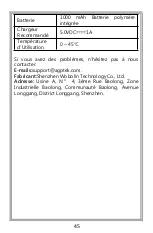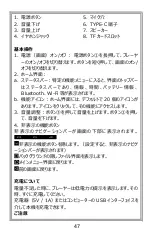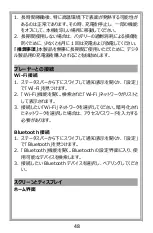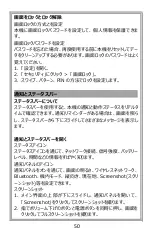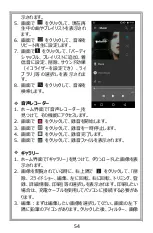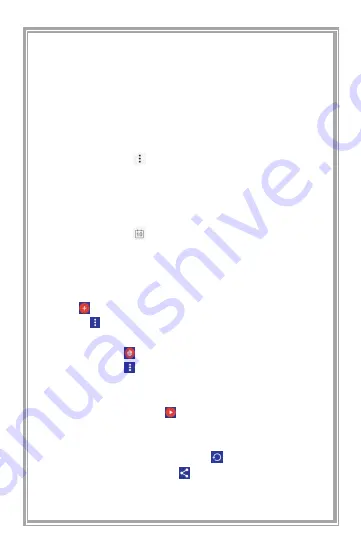
の境界線、切り抜き、落書き、色などを選択できます。画像を
編集完了した後、画面の左上隅にある「保存」をクリックして保
存します。前の手順に戻る必要がある場合は、画面上部の戻
るアイコンをクリックしてください。
カレンダー
1. ホーム界面で「カレンダー」を見つけて、現在の日付を表示され
ます。
2. 画面の右上隅の
をクリックして、指定した日付に予定を作
成したり、作成された日付を更新したり、イベントを消去したりで
きます。
3. 設定:全般設定の内容、カレンダーについて情報を表示されま
す。
4. 画面の右上隅の
をクリックして、現在の日付に移動できま
す。
時計
1. 目覚まし時計:必要に応じてアラームの時間を設定します。画
面で
をクリックしすると、目覚まし時計を追加できます。右
下隅の
をクリックすると、アラームの時間と音量等を設定で
きます。
2. 時刻:画面で
をクリックして、追加するタイムゾーンを選択
します。画面で
をクリックすると、時刻のスタイルを設定した
り、自宅の時刻を自動的に表示したりを設定します。
3. カウントダウン:必要に応じて、カウントダウンの時間を設定しま
す。時間を設定したら、
をクリックして、カウントダウンを開
始します。
4. ストップウォッチ:画面上の円形の領域をクリックして、タイミング
を開始/一時停止します。画面で
をクリックして、再び計
時を開始できます。画面で
をクリックして、計時結果を共
有できます。
55